Conteúdos
- Acerca do Kaspersky Password Manager
- Novidades
- Instalar e desinstalar a aplicação
- Introdução à aplicação
- Interface do Kaspersky Password Manager
- Licença do Kaspersky Password Manager
- Fornecimento de dados
- Como é que o Kaspersky Password Manager protege os seus dados
- Realizar tarefas comuns
- Desbloquear o cofre
- Adicionar e editar entradas
- Ordenar e agrupar entradas, personalizar a vista de entradas
- Utilizar as opções guardar automático e preenchimento automático
- Gerar uma password forte
- Usar o Autenticador
- Efetuar cópia de segurança dos dados
- Importar e exportar dados
- Verificar a segurança das passwords
- Procurar dados no cofre
- Pesquisar documentos importantes no seu computador
- Transferir documentos do seu cofre
- Alterar a password principal
- O que fazer no caso de se ter esquecido da password principal
- Confirmar ações perigosas
- Enviar comentários à Kaspersky
- Utilizar favoritos
- Utilizar recentes
- Configuração avançado da aplicação
- Ativar e desativar as opções guardar automaticamente e preenchimento automático
- Selecionar um navegador predefinido
- Instalar extensões do Kaspersky Password Manager
- Ignorar websites
- Pesquisa rápida de credenciais por teclas de atalho
- Registar eventos da aplicação
- Exportar as definições da aplicação para um ficheiro
- Configurar definições do servidor de proxy
- Terminar sessão na sua conta My Kaspersky
- Alterar o tema de design da aplicação
- Notificações no Modo de Jogo e no Modo Não incomodar
- Entre em contacto com o Apoio ao cliente
- Fontes de informação sobre a aplicação
- Informação acerca do código de terceiros
- Avisos de marcas comerciais
Acerca do Kaspersky Password Manager
O Kaspersky Password Manager protege todas as suas passwords e outras informações confidenciais (por exemplo, detalhes de passaportes e registos financeiros ou médicos) com uma única password principal. Pode instalar o Kaspersky Password Manager em computadores de secretária, computadores portáteis e dispositivos móveis com Microsoft Windows, macOS, Android, iOS ou iPadOS para proteger e sincronizar todos os seus dados.
Guardar os seus passwords e outras informações importantes disponíveis
O Kaspersky Password Manager guarda os seguintes tipos da informação:
- Nomes de utilizador e passwords de websites e aplicações
- Detalhes do cartão bancário
- Documentos
- Endereços
- Notas de texto
Para mais informação, consulte Tipos de dados protegidos pelo Kaspersky Password Manager.
Preencher formulários online automaticamente
O Kaspersky Password Manager pode preencher automaticamente formulários online com as suas credenciais, endereços e detalhes de cartões bancários guardados no seu cofre. Saber mais.
Proteger as suas informações confidenciais
O cofre é protegido com uma password principal. O Kaspersky Password Manager armazena todos os dados num formato encriptado e desencripta-os quando introduz a password principal. O Kaspersky Password Manager não guarda a sua password principal em nenhum lugar e ninguém a conhece exceto você. Não há maneira de aceder os seus dados sem a password principal — se a perder, também perderá o acesso aos seus dados. Saber mais.
Exportar e criar uma cópia de segurança dos seus dados
Pode imprimir os seus dados ou criar cópias de segurança do seu cofre para restaurá-lo se tiver sido apagado por acidente. Saber mais.
Importar passwords de gestores de passwords de terceiros
Pode simplificar o registo em websites e aplicações, bem como preencher formulários online, guardando todas as suas passwords numa única aplicação fidedigna. Mover as suas contas de outros gestores de passwords tornou-se mais fácil. Pode importar agora os seus nomes de utilizador e passwords de um ficheiro CSV. Saber mais.
Verificar a segurança das passwords
Conheça a força das suas passwords ou se uma password é utilizada em várias contas - tudo com apenas um clique. Saber mais.
Gere passwords fortes
Utilize o Criador de passwords para gerar passwords únicas, fortes e em conformidade com os mais elevados padrões de segurança. Saber mais.
Sincronize dados entre vários dispositivos
Guarde os seus dados atualizados e consistentes em todos os seus dispositivos e restaure os seus dados se substituir ou perder um dispositivo. Saber mais.
Gerir os seus dados online
Faça a gestão de todos os seus dados no My Kaspersky e aceda-os a partir de qualquer dispositivo ligado à Internet. Saber mais.
Topo da página
Novidades
A versão mais recente da aplicação introduz as seguintes novas funcionalidades e melhorias:
Novas funcionalidades
- Adicionámos uma nova funcionalidade: Autenticador. Agora geramos e guardamos passwords monouso para autenticação de dois fatores.
- Alterar a sua password é agora mais seguro devido ao histórico de passwords. Agora a sua password anterior é adicionada ao histórico de passwords quando guardar uma nova password.
Melhorias
- Marcámos nitidamente a secção da aplicação onde pode adicionar contas de e-mail.
- Adicionada a possibilidade de copiar comentários para contas.
Correções
- Ao eliminar um cofre, o código de verificação utilizado para confirmar esta operação expira muito rapidamente. Agora, o tempo de vida do código de verificação foi aumentado.
- Após atualizar a paleta de cores, alguns elementos da IU eram difíceis de ver no tema escuro. Agora já corrigimos a paleta.
- Resolvemos conflitos com aplicações de terceiros que interagem com a área de transferência (Punto Switcher, VirtualBox, Download Master, DriverMax, etc.), devido aos quais não foi possível copiar os dados do Kaspersky Password Manager.
- Outras pequenas correções e melhorias relacionadas com a estabilidade, o desempenho e a interface do utilizador da aplicação.
Histórico de versões
Topo da página
Requisitos do computador
Requisitos gerais:
- Processador: 1 GHz ou superior
- RAM: 1 GB ou mais (para x86)/2 GB ou mais (para x64)
- Espaço livre no disco rígido: 150 MB ou superior
- Resolução de ecrã: 1280x720 pixels ou superior
- Microsoft .NET Desktop Runtime 6.x (6.0.21 ou superior)
- Ligação à Internet (para transferir e instalar o Kaspersky Password Manager, ativar a versão premium, ligar ao My Kaspersky, sincronizar dados nos dispositivos e receber atualizações)
Sistemas operativos suportados:
- Microsoft Windows 11 Home (x64) incluindo 22H2
- Microsoft Windows 11 Enterprise (x64) incluindo 22H2
- Microsoft Windows 11 Pro (x64) incluindo 22H2
- Microsoft Windows 10 Home (x86/x64) incluindo 22H2
- Microsoft Windows 10 Pro (x86/x64) incluindo 22H2
- Microsoft Windows 10 Enterprise (x86/x64) incluindo 22H2
- Microsoft Windows 8 (x86/x64)
- Microsoft Windows 8.1 (x86/x64) com a atualização KB2919355
- Microsoft Windows 8.1 Pro (x86/x64) com a atualização KB2919355
- Microsoft Windows 8.1 Enterprise (x86/x64) com a atualização KB2919355
- Microsoft Windows 7 Home Basic (x86/x64) Service Pack 1 ou posterior
- Microsoft Windows 7 Home Premium (x86/x64) Service Pack 1 ou posterior
- Microsoft Windows 7 Professional (x86/x64) Service Pack 1 ou posterior
- Microsoft Windows 7 Ultimate (x86/x64) Service Pack 1 ou posterior
- Microsoft Windows 7 Starter (x86) Service Pack 1 ou posterior
Navegadores suportados:
- Microsoft Edge baseado no Chromium (versão 106 ou posterior)
- Firefox (a versão mais recente)
- Chrome (versão 106 ou posterior)
- Yandex.Browser (a versão mais recente)
- Vivaldi (versão 6.0 ou posterior)
- Brave (versão 1.44 ou posterior)
- Comodo Dragon (versão 106.0 ou posterior)
- Opera (versão 98.0 ou posterior)
- Opera GX (versão 95.0 ou posterior)
Gestores de passwords suportados:
- LastPass (versão 4.17.1)
- KeePass (versão 2.40)
- Dashlane (versão plugin 6.2137.1, versão desktop 6.2134.0.49208)
- 1Password (versão 7.2)
- Norton Identity Safe enquanto parte da solução Norton Security (versão 22.15.1.88)
Limitações e avisos
Limitações:
- O Kaspersky Password Manager não é compatível com as aplicações do estilo Windows 8.
- O Kaspersky Password Manager não suporta os sistemas operativos Windows XP e Windows Vista. Se utilizar um destes sistemas operativos, recomendamos que atualize para uma versão mais recente. Se decidir continuar a utilizar o Windows XP ou o Windows Vista, pode optar por utilizar a versão online do Kaspersky Password Manager. Também pode utilizar Kaspersky Password Manager noutros sistemas operativos.
- O Kaspersky Password Manager não pode apresentar entradas de um novo tipo criadas na versão mais recente da aplicação em outros dispositivos.
Atualizar o Kaspersky Password Manager
A atualização do Kaspersky Password Manager corrige bugs, adiciona novas funcionalidades e melhora o desempenho das funcionalidades existentes.
Atualização após a versão 9.2
As atualizações automáticas estão disponíveis a partir da versão 9.2 Patch V. Para versões anteriores, tem de remover a aplicação manualmente e instalar a versão mais recente a partir do site da Kaspersky. Caso contrário, irá receber um erro.
O Kaspersky Password Manager procura a cada 3 horas uma nova versão da aplicação no servidor de atualização. Caso exista uma nova versão disponível, o Kaspersky Password Manager transfere-a para o seu computador no modo silencioso.
Depois de transferir a nova versão, a aplicação compara todos os contratos da versão anterior com os contratos da atualização. Caso não seja necessária nenhuma ação do utilizador, o Kaspersky Password Manager inicia automaticamente a atualização.
Se os termos e condições do Contrato de Licença do Utilizador Final ou a Política de Privacidade tiverem sido alterados, a aplicação solicita-lhe que reveja e aceite os novos contratos.
Se não aceitar os novos termos e condições de utilização da aplicação, continuará a utilizar a versão anterior do Kaspersky Password Manager, cujos contratos aceitou.
Após a instalação da atualização, o Kaspersky Password Manager solicita-lhe que reinicie a aplicação para implementar as alterações.
Topo da página
Transferir e instalar o Kaspersky Password Manager
Pode transferir o Kaspersky Password Manager no My Kaspersky ou no Website da Kaspersky.
Transferir o Kaspersky Password Manager para o computador
Se utilizar qualquer uma das aplicações Kaspersky para utilizadores domésticos, esta poderá solicitar-lhe que instale o Kaspersky Password Manager. Se aceitar, o ficheiro de instalação do Kaspersky Password Manager será transferido e executado automaticamente.
Instalar o Kaspersky Password Manager no computador
Se o ficheiro de instalação tiver o nome kpm_local.exe, pode instalar a versão inglesa do Kaspersky Password Manager no modo silencioso na linha de comandos.
Antes de instalar a aplicação, abra e leia atentamente o Contrato de Licença do Utilizador Final.
Instalar o Kaspersky Password Manager no modo silencioso a partir da linha de comandos
Durante a atualização, algumas aplicações Kaspersky para utilizadores domésticos também podem instalar o Kaspersky Password Manager no modo silencioso. Não precisa executar nenhuma ação adicional.
Topo da página
Desinstalar a aplicação
Pode desinstalar o Kaspersky Password Manager e eliminar todos os seus dados do seu computador ou desinstalar a aplicação, mas guardar alguns dados. Pode utilizar os dados guardados, se instalar novamente o Kaspersky Password Manager.
Desinstalar o Kaspersky Password Manager do seu computador
Desinstalar o Kaspersky Password Manager a partir da Linha de Comandos
Topo da página
Ações para reparar o Kaspersky Password Manager
Se o Kaspersky Password Manager falhar, efetue uma das seguintes opções:
- Repita o processo de configuração, se o ficheiro de configuração estiver corrupto ou em falta.
- Crie um novo cofre, se o cofre estiver corrupto ou em falta.
- Reinstale a aplicação, se os ficheiros executáveis e/ou da aplicação estiverem corruptos ou em falta.
Estabelecer ligação ao My Kaspersky
Ligar ao My Kaspersky permite-lhe sincronizar os dados em todos os seus dispositivos. Todos os dispositivos ligados ao portal My Kaspersky com a mesma conta My Kaspersky têm acesso ao mesmo armazenamento na nuvem. A sincronização de dados entre dispositivos não está disponível se não estiver ligado ao My Kaspersky.
A utilização do My Kaspersky rege-se pelos termos e condições da Declaração relativa ao Processamento de Dados para fins de utilização do Portal Web (Declaração do Portal Web). Quando se liga ao My Kaspersky, confirma que aceita esta declaração.
Ligação automática ao My Kaspersky
O Kaspersky Password Manager pode ligá-lo automaticamente ao My Kaspersky, se já se tiver ligado ao My Kaspersky no seu computador através de uma das seguintes aplicações:
- Kaspersky Anti-Virus
- Kaspersky Internet Security
- Kaspersky Security Cloud
- Kaspersky Total Security
- Kaspersky Free
- Kaspersky Secure Connection
Iniciar sessão com credenciais preenchidas automaticamente
Ligação manual ao My Kaspersky
Se ainda não iniciou sessão no My Kaspersky através de uma aplicação Kaspersky, poderá ligar-se manualmente ao My Kaspersky.
Ligar ao My Kaspersky utilizando a sua conta existente
Ligar ao My Kaspersky através do Google, Facebook e Apple
Criar uma conta My Kaspersky na interface da aplicação
Se não recebeu uma mensagem SMS com um código de segurança
Começar sem se ligar ao My Kaspersky
Se for um novo utilizador do Kaspersky Password Manager, pode ignorar a ligação ao My Kaspersky e começar a utilizar a aplicação sem a ligação. A aplicação solicitará que ligue ao My Kaspersky regularmente.
Criar uma conta My Kaspersky mais tarde
Como evitar o acesso de utilizadores diferentes ao mesmo cofre?
Os utilizadores de diferentes contas Windows num computador devem associar o Kaspersky Password Manager a diferentes contas My Kaspersky. Se estes utilizadores se ligarem à mesma conta My Kaspersky, utilizam o mesmo cofre local e armazenamento na nuvem. Isto significa que partilham todas as suas passwords e outros dados confidenciais.
Topo da página
Criar a password principal
O Kaspersky Password Manager utiliza a password principal para proteger os seus dados. Quando inicia o Kaspersky Password Manager pela primeira vez, deve criar uma password principal. Não utilize uma password que possa ser facilmente adivinhada (por exemplo, apelidos, nomes próprios ou datas de nascimento). Para criar uma password forte, utilize letras maiúsculas e minúsculas, dígitos e carateres especiais. O comprimento máximo da password principal é de 64 símbolos.
Introduz a password principal para desbloquear o cofre.
Não pode aceder ao seu cofre sem a password principal. Se perder a password principal, também perderá o acesso a todos os seus dados no cofre.
Quando o Kaspersky Password Manager inicia, solicita-lhe que:
- Criar uma password principal para o cofre se for a primeira vez que utiliza o Kaspersky Password Manager.
- Introduza a password principal atual no caso de já ter criado anteriormente uma password principal e ter utilizado o Kaspersky Password Manager.
Janela principal da aplicação
Abrir a janela principal da aplicação
Se o cofre estiver bloqueado, na janela de aplicação principal, pode:
- Desbloquear o cofre.
- Crie um novo cofre, caso se tenha esquecido da sua password principal.
- Abrir a ajuda do Kaspersky Password Manager.
- Ver informações sobre o Kaspersky Password Manager.
- Aceder a websites onde pode transferir o Kaspersky Password Manager para outros dispositivos.
- Aceda ao seu cofre online.
Se o cofre estiver desbloqueado, na janela de aplicação principal, pode:
- Adicione uma entrada.
- Personalizar a vista da entrada.
- Gerir as suas entradas favoritas.
- Usar o Autenticador.
- Abra o Criador de passwords para gerar passwords.
- Alterar a password principal.
- Procurar dados no cofre.
- Aceder a websites e iniciar sessão automaticamente.
- Verifique o nível de segurança das suas passwords.
- Pesquise documentos sensíveis no seu computador.
- Ver o estado da sincronização.
- Importar e exportar dados.
- Ver e alterar as definições do Kaspersky Password Manager.
Ícone da aplicação
O ícone da aplicação (uma chave com um cadeado verde  – para um cofre desbloqueado e uma chave com um cadeado vermelho
– para um cofre desbloqueado e uma chave com um cadeado vermelho  – para um cofre bloqueado) aparece na área de notificação da barra de tarefas após instalar o Kaspersky Password Manager.
– para um cofre bloqueado) aparece na área de notificação da barra de tarefas após instalar o Kaspersky Password Manager.
O ícone da aplicação tem um menu de contexto. O menu de atalho do ícone da aplicação oferece um acesso rápido às funcionalidades principais da aplicação.
Se o cofre estiver desbloqueado, pode utilizar o menu de atalho do ícone do Kaspersky Password Manager para:
- Bloquear o cofre.
- Abra a janela principal da aplicação.
- Aceder a websites onde pode transferir o Kaspersky Password Manager para outros dispositivos.
- Abrir a janela de configuração da aplicação.
- Abrir a ajuda do Kaspersky Password Manager.
- Ver informações sobre o Kaspersky Password Manager.
- Sair do Kaspersky Password Manager.
Se o cofre estiver bloqueado, pode utilizar o menu de atalho do ícone do Kaspersky Password Manager para:
- Desbloquear o cofre.
- Aceder a websites onde pode transferir o Kaspersky Password Manager para outros dispositivos.
- Abrir a ajuda do Kaspersky Password Manager.
- Ver informações sobre o Kaspersky Password Manager.
- Sair do Kaspersky Password Manager.
Extensão do Kaspersky Password Manager
O Kaspersky Password Manager permite-lhe instalar extensões para os seus navegadores para poder preencher formulários online automaticamente. Se a extensão do Kaspersky Password Manager for instalada, o ícone da chave ![]() é apresentado na barra de ferramentas do navegador. O Kaspersky Password Manager deteta formulários online nos sites e apresenta o ícone da chave
é apresentado na barra de ferramentas do navegador. O Kaspersky Password Manager deteta formulários online nos sites e apresenta o ícone da chave ![]() junto dos campos onde a extensão pode executar ações.
junto dos campos onde a extensão pode executar ações.
Lista completa de funcionalidades
Se instalar a extensão do Kaspersky Password Manager, esta guarda a informação quando preenche formulários online e, na sua próxima visita, preenche-os automaticamente. Pode ativar a opção de guardar automaticamente e o preenchimento automático para passwords, endereços ou cartões bancários. Clicar no ícone da aplicação ![]() abre o menu de extensão.
abre o menu de extensão.
No menu de contexto, pode:
- Procurar dados no cofre.
- Edite os cartões bancários e as moradas ao abrir a entrada na janela da aplicação.
- Aceder a websites adicionados aos Favoritos.
- Abrir entradas adicionadas aos Favoritos.
- Ver websites visitados recentemente e contas web utilizadas recentemente.
- Ver contas para iniciar sessão nos websites.
- Ver cartões bancários e endereços.
- Abrir o Criador de passwords.
- Abra a janela principal da aplicação.
- Bloquear ou desbloquear o acesso aos seus dados.
- Enviar comentários à Kaspersky.
Limitação da funcionalidade da extensão
Para o navegador Microsoft Edge, pode instalar a extensão do Kaspersky Password Manager sem a aplicação para desktop. A instalação para outros navegadores não é suportada.
Se instalar a extensão do Kaspersky Password Manager para o Microsoft Edge, mas não instalar a aplicação no seu computador, a funcionalidade da extensão é limitada. Por exemplo, apenas pode utilizar o criador de passwords, mas não pode guardar e preencher automaticamente as suas passwords até que instale a aplicação Kaspersky Password Manager.
Topo da página
Atalhos do teclado
É possível utilizar teclas de atalho ou combinações de teclas para gerir o Kaspersky Password Manager (consulte a tabela abaixo).
Atalhos do teclado
Tecla ou combinação de teclas |
Ação |
DEL |
|
PARA CIMA |
Mover para cima numa lista. |
PARA BAIXO |
Mover para baixo numa lista. |
ESQUERDA, DIREITA |
Selecionar um botão numa janela. |
F2 |
Editar uma entrada. |
F3 ou CTRL+F |
Procurar dados no cofre. |
CTRL+A |
Selecionar todo o texto (exceto passwords e códigos de PIN de cartões bancários). |
CTRL+C |
Copiar texto selecionado para a área de transferência (exceto passwords, códigos PIN de cartões bancários e códigos PIN de contas bancárias). |
CTRL+X |
Cortar texto selecionado e copiá-lo para a área de transferência (exceto passwords e códigos PIN de cartões bancários). |
CTRL+V |
Colar texto da área de transferência. |
CTRL+S |
Guardar alterações. |
SHIFT+clique com o botão esquerdo do rato |
Selecionar várias entradas adjacentes. |
CTRL+clique com o botão esquerdo do rato |
Selecionar várias entradas não adjacentes. |
F1 |
Abrir a Ajuda para a janela aberta. |
ENTER |
Premir o botão selecionado. |
ESC |
Cancelar as alterações não guardadas e sair do modo de edição. |
CTRL+D |
Adicionar aos Favoritos. |
Acerca do Contrato de Licença do Utilizador Final
O Contrato de Licença do Utilizador Final (Contrato de Licença) é um acordo vinculativo entre o utilizador e a AO Kaspersky Lab que define os termos de utilização da aplicação.
Leia cuidadosamente o Contrato de Licença antes de iniciar a utilização da aplicação.
Pode ver os termos do Contrato de Licença do Utilizador Final:
- Durante a instalação de Kaspersky Password Manager
- Ler o documento license.txt na pasta de instalação da aplicação
Ao instalar o Kaspersky Password Manager, confirma que compreende e aceita os termos do Contrato de Licença do Utilizador Final. Se não aceitar os termos do Contrato de Licença do Utilizador Final, cancele a instalação do Kaspersky Password Manager e não utilize a aplicação.
Topo da página
Sobre os tipos de subscrição
Uma subscrição constitui o direito de utilizar a aplicação, concedido ao abrigo do Contrato de Licença do Utilizador Final.
Uma subscrição permite:
- Utilizar a aplicação em um ou mais dispositivos.
- Obtenha assistência do Apoio ao cliente.
- Receber atualizações.
O Kaspersky Password Manager está disponível com dois tipos de subscrições:
- Subscrição gratuita. A subscrição gratuita da aplicação é distribuída sem encargos e pode ser utilizada por um período de tempo ilimitado. Se utilizar a subscrição gratuita do Kaspersky Password Manager, o número de entradas que pode adicionar ao cofre é limitado.
- A subscrição premium com ou sem renovação automática. Se comprar uma subscrição do Kaspersky Password Manager, pode adicionar um número ilimitado de entradas ao cofre. A subscrição premium do Kaspersky Password Manager tem uma duração limitada. No caso de não ter desativado a renovação automática, esta será renovada automaticamente.
Sobre a subscrição
Uma subscrição da versão premium do Kaspersky Password Manager é uma compra do direito de utilizar a aplicação segundo parâmetros específicos (por exemplo, data de validade da subscrição, número de dispositivos). Pode encomendar uma subscrição do Kaspersky Password Manager de um fornecedor de serviços (por exemplo, no Google Play ou App Store).
Pode gerir a sua subscrição através da página da sua conta pessoal no website do fornecedor de serviços (por exemplo, através da sua conta Apple ou Conta Google).
Uma subscrição pode ser renovada automaticamente ou manualmente. Uma subscrição com renovação automática renova-se automaticamente no final de cada período da subscrição até que a cancele. Uma subscrição com renovação manual deve ser renovada no final de cada período da subscrição. Quando uma subscrição expira, pode ser concedido um período de graça durante o qual a aplicação permanece totalmente funcional.
Encomendar uma subscrição do Kaspersky Password Manager não cancela as suas outras subscrições que incluam o Kaspersky Password Manager. Para evitar taxas adicionais, certifique-se de que cancelou ou desativou a renovação automática das subscrições de que não precisa.
Cancelar uma subscrição da versão premium do Kaspersky Password Manager ou mudar para renovação manual:
- Aceda à página da sua conta pessoal no website do fornecedor de serviços.
- Verifique se existe alguma subscrição ativa que inclua o Kaspersky Password Manager.
- Cancele ou desative a renovação automática das subscrições de que não precisa.
Mudar para a subscrição premium
Para mudar para a subscrição premium, tem de introduzir o seu código de ativação no website da My Kaspersky ou na aplicação Kaspersky Password Manager. Um código de ativação é uma sequência única de 20 letras e dígitos que é obtida após a compra de uma subscrição. Várias aplicações podem partilhar um código de ativação com o Kaspersky Password Manager, verifique se tem um código válido seguindo a instrução abaixo.
Como adicionar um código de ativação no Kaspersky Password Manager utilizando a conta My Kaspersky
O seu código de ativação está ligado à sua conta My Kaspersky. Se a sua conta My Kaspersky já tiver um código de ativação válido para o Kaspersky Password Manager, a aplicação reconhece este código de ativação e muda para a versão premium quando inicia sessão no My Kaspersky com esta conta.
As aplicações que se seguem podem partilhar um código de ativação com o Kaspersky Password Manager:
- Kaspersky Total Security (exceto para subscrição de avaliação)
- Kaspersky Small Office Security (exceto para subscrição de avaliação)
- Kaspersky Security Cloud
- Kaspersky (se tiver uma subscrição do Kaspersky Plus ou do Kaspersky Premium)
Se ligar o Kaspersky Password Manager à conta My Kaspersky com uma subscrição para uma dessas aplicações, o Kaspersky Password Manager muda para a versão premium. Mesmo que estas aplicações não estejam ligadas à conta My Kaspersky, o Kaspersky Password Manager pode aceitar os seus códigos de ativação e transferi-los para o My Kaspersky.
O seu código de ativação pode ser recuperado se o perder após instalar a aplicação. Para recuperar o código de ativação, contacte o Apoio ao cliente.
Como introduzir um código de ativação a partir da aplicação
Pode adicionar um código de ativação na interface da aplicação se estiver ligado ao My Kaspersky.
Mudar para a subscrição gratuita
Quando a sua subscrição premium do Kaspersky Password Manager expirar, pode renová-la ou mudar para a subscrição gratuita. Se mudar para a subscrição gratuita e tiver mais entradas do que as permitidas na subscrição gratuita, tem de selecionar as entradas que pretende guardar.
Após mudar para a versão gratuita do Kaspersky Password Manager, todas as entradas inativas serão eliminadas do armazenamento na nuvem e não serão sincronizadas com os seus dispositivos. Contudo, estas entradas permanecerão no seu computador e pode vê-las no seu cofre local.
Mudar para a subscrição gratuita do Kaspersky Password Manager
Topo da página
Fornecimento de dados
Pode ver as informações sobre os dados fornecidos à Kaspersky utilizando as versões anteriores da aplicação:
Fornecimento de dados segundo o Contrato de Licença do Utilizador Final
Veja as Condições de Processamento de Dados no Contrato de Licença do Utilizador Final
Salvo indicação expressa em contrário, a informação mencionada nesta secção não contém quaisquer dados pessoais do utilizador e é necessária para o funcionamento da aplicação.
Ao aceitar os termos do Contrato de Licença do Utilizador Final, concorda com o envio automático de informações para a Kaspersky através da aplicação instalada, cujos direitos pertencem à Kaspersky, com o objetivo de melhorar a qualidade da proteção em tempo real e gerar ofertas de informação e publicidade mais adequadas, melhorando o desempenho do software e a velocidade de identificação e eliminação de erros associados à instalação, remoção e atualização do software e contabilizando o número de utilizadores.
Os seguintes dados são processados durante a instalação e operação do Kaspersky Password Manager 9.0.2.XXXX(d):
Informações sobre o sistema operativo (SO) do utilizador: nome, versão e número da compilação do SO; service pack de atualização do SO, código do erro do SO.
Informações sobre o dispositivo do utilizador: endereço IP anonimizado; tipo de hardware do dispositivo (máquina virtual ou computador físico).
Informações sobre a aplicação: ID da aplicação; versão completa da aplicação (principal, secundária, compilação, patch); estado da aplicação; data e hora do lançamento da base de dados da aplicação; versão das bases de dados da aplicação; tipo do Software instalado; bandeira a indicar se o Software está ligado ao Portal Web.
Informações sobre a instalação: ID da compilação da aplicação; idioma de localização do software; número da versão anterior; data e hora da instalação; ID da aplicação Kaspersky a partir da qual a instalação do Kaspersky Password Manager foi iniciada; cenário em que a aplicação foi instalada; tipo de instalação (inicial ou atualização); se a instalação foi interrompida manualmente; cenário em que o utilizador concluiu o Assistente de primeira instalação da aplicação; sinais de iniciação da instalação do produto para dispositivos móveis; dado de visualização da notificação sobre uma eventual instalação do produto para dispositivos móveis; estado da instalação da extensão do navegador.
Informações sobre os contratos de utilizador: nome e versão dos contratos; estado de aceitação dos contratos (aceite ou recusado).
Informações sobre a atualização: versão do componente Updater; número de vezes que o componente Update falhou; ID do tipo de tarefa de atualização; número de vezes que a tarefa de atualização foi concluída sem sucesso; ID do resultado da atualização.
Estado de ligação da conta My Kaspersky (ligada ou não).
Informações sobre a licença: estado da licença; tipo de licença; fonte da qual a licença foi comprada; tipo de subscrição; estado de mudar para versão Premium; número de vezes em que se optou pela versão Premium; número de vezes que se regressou à versão gratuita.
Informações sobre a atualização da configuração KSN: identificador da configuração atual; estado de atualização da configuração (bem-sucedido/sem sucesso); código de erro da atualização.
Informações sobre a verificação de dois passos: código do SMS; ID da imagem "Não sou um robot"; Tipo de imagem "Não sou um robot"; caracteres introduzidos na imagem "Não sou um robot"; contexto de autorização e ID da sessão.
Informações sobre o cofre: disponibilidade do cofre; erros que ocorreram durante o desbloqueio do cofre local; erros que ocorreram durante o desbloqueio do armazenamento na nuvem; número de entradas de cada tipo protegidas pela aplicação; versão do algoritmo de encriptação do cofre.
Informações sobre sincronização: estado da última sincronização; data e hora da última sincronização.
Informações sobre os navegadores do utilizador: navegadores nos quais a extensão do Kaspersky Password Manager foi instalada; nome do navegador predefinido no computador; versões dos navegadores utilizados.
Informações sobre transferência de dados: frequência planeada de transferência de dados (diariamente, semanalmente ou mensalmente); estado da aplicação no momento da transferência planeada de dados (em execução ou não); data e hora da transferência planeada de dados; data e hora da transferência de dados planeada anteriormente; data e hora da última transferência de dados realizada.
Informações enviadas com comentários: nome do domínio em que a aplicação é executada; domínios de URL introduzidos na barra de endereço pelo utilizador; comentário no feedback do utilizador; tipo de problema; classificação (positiva ou negativa).
Informações sobre a interação do utilizador com a aplicação: identificadores de janelas, separadores e balões de aplicação abertos; identificadores de controlos de programa ativados; hora do evento apresentada ao utilizador (fuso horário UTC).
Informação sobre o pedido de serviço Web: endereço Web em processamento; método de pedido http; estado da resposta do serviço do Titular do direito; duração total do processamento do pedido; endereço DNS do serviço Web em processamento; porta remota e endereço IP do serviço Web em processamento; informação sobre a implementação do gestor de acesso ao serviço Web; tipo de erro de processamento do protocolo; código de erro; método utilizado para autenticação no Software; ID do protocolo; duração do acesso ao servidor.
Outras informações: atributos de serviço das entradas armazenadas; categoria do documento; informações sobre ficheiros PDF adicionados; parte do hash SHA das passwords da conta; formulários online anonimizados identificados pela aplicação; tipo de ligação clicada na interface da aplicação; lista de ID das mensagens recebidas; ID do programa que disponibiliza a licença; programar modo funcional; token de autenticação nos serviços do Titular do direito; vida útil do token; tipo de token; código da categoria de erro; caminho para o objeto a ser processado; número da linha do ficheiro-fonte no gestor de exceções; texto da mensagem de erro; ID do pedido único para os serviços do Titular do direito.
Os seus dados pessoais são guardados localmente no seu computador na pasta %SYSTEMDRIVE%\Users\%USERNAME%\AppData\Local\Kaspersky Lab\Kaspersky Password Manager abaixo dos seguintes nomes:
- storage.kvdb
- kpm_vault.edb
A Kaspersky protege qualquer informação recebida deste modo conforme a lei e as regras da Kaspersky. Os dados são enviados através de um canal seguro.
Topo da página
Conformidade com a legislação da União Europeia (RGPD)
O Kaspersky Password Manager está em conformidade com os termos do Regulamento Geral de Proteção de Dados (GDPR) em todas as regiões onde a aplicação é distribuída. Quando aceita o Contrato de Licença do Utilizador Final e a Política de Privacidade, confirma que tem a idade mínima exigida.
Ao tomar uma decisão sobre o Contrato de Licença do Utilizador Final e Política de Privacidade, aceita fornecer à Kaspersky as seguintes estatísticas sobre a sua decisão:
- ID da aplicação
- Versão da aplicação
- ID do dispositivo
- Endereço IP anonimizado
- ID do instalador da aplicação
- Versão e ID das declarações de processamento de dados
- A sua decisão sobre o processamento de dados (aceita ou recusa)
- A altura em que aceitou ou recusou
Segundo os termos do GDPR, tem o direito de remover todos os seus dados pessoais da Kaspersky. Quando contacta o Apoio ao cliente para remover os seus dados pessoais, deve fornecer o ID único do computador.
Fornecer o ID ao Apoio ao cliente para remover dados pessoais
Topo da página
Fornecimento de dados para marketing
Durante a instalação ou a atualização da aplicação, também lhe será solicitado que aceite a Declaração referente ao tratamento de dados para fins de marketing que permite à Kaspersky oferecer-lhe vantagens adicionais. Se decidir aceitar esta declaração, poderá revogar a sua aceitação nas definições da aplicação em qualquer momento.
Ver, aceitar e recusar a Declaração de Marketing
Topo da página
Fornecimento de dados para ligação ao My Kaspersky
Quando se liga ao My Kaspersky, confirma que leu, compreendeu e aceitou plenamente os termos da Declaração relativa ao Processamento de Dados para fins de utilização do Portal Web (Declaração do Portal Web). Se pretender revogar a aceitação da Declaração do Portal Web, tem de terminar sessão no My Kaspersky, desinstalar a aplicação ou desligar o dispositivo do My Kaspersky.
Ver a Declaração do Portal Web
Topo da página
Como é que o Kaspersky Password Manager protege os seus dados
Sobre o seu cofre
Um cofre é um ficheiro encriptado que contém todas as suas contas, notas e outros dados. Por predefinição, o seu cofre está localizado em: %LocalAppData %\Kaspersky Lab\Kaspersky Password Manager
Por razões de segurança, o Kaspersky Password Manager bloqueia automaticamente o acesso ao cofre após um período de inatividade específico ou quando a proteção de ecrã é ativada. Deve introduzir a password principal para aceder ao seu cofre. Este método de armazenamento de dados mantém a sua informação importante segura, mesmo em caso de perda ou roubo do dispositivo com o Kaspersky Password Manager.
Sobre a encriptação
O Kaspersky Password Manager encripta os dados utilizando um algoritmo de chave simétrico baseado em Advanced Encryption Standard (AES). Uma chave é obtida da sua password principal utilizando Password-Based Key Derivation Function 2 (PBKDF2).
O algoritmo AES é utilizado no mundo inteiro para proteger dados secretos. Este algoritmo tem requisitos de RAM baixos, o que significa que os seus dados são encriptados e desencriptados em poucos segundos.
Acerca da password principal
A password principal é uma password única que o Kaspersky Password Manager utiliza para proteger todos os seus dados, incluindo outras passwords. Cria a password principal durante a configuração inicial do Kaspersky Password Manager. Sempre que tenta aceder ao cofre de dados, o Kaspersky Password Manager solicita a password principal. A aplicação utiliza a password principal para encriptar os seus dados no cofre.
É aconselhável que utilize uma password principal com, pelo menos, oito carateres de comprimento e que contenha letras maiúsculas e minúsculas, dígitos e carateres especiais.
Por razões de segurança, o Kaspersky Password Manager não guarda a password principal em nenhum dos seus dispositivos ou no armazenamento na nuvem. Recomendamos que memorize a sua password principal ou o escreva e guarde num lugar seguro, porque não pode ser restaurada ou recuperada se a tiver esquecido.
Caso se esqueça da password principal, não poderá aceder aos seus dados. Neste caso, pode criar um novo cofre e protegê-lo com uma nova password principal. Então poderá adicionar novos dados ao cofre.
Tipos de dados protegidos pelo Kaspersky Password Manager
Pode adicionar vários tipos de entradas ao Kaspersky Password Manager e organizar as suas entradas movendo-as para pastas.
Contas
Contas de Websites/E-mail e Aplicações
Uma conta de website ou aplicação é uma combinação de nome de utilizador e password necessários para autenticar um utilizador num website ou numa aplicação.
Para os websites, o Kaspersky Password Manager guarda as informações seguintes na entrada:
- Nome do website. Utilize um nome de website significativo para encontrar rapidamente o website que pretende editar ou iniciar sessão.
- Endereço do website. O Kaspersky Password Manager utiliza este campo para reconhecer a página de início de sessão de um website e sugere contas que pode utilizar para iniciar sessão.
- Contas. Pode guardar várias contas para um website. Por exemplo, pode ter endereços de e-mail pessoais e empresariais do mesmo fornecedor de e-mail.
Para as aplicações, o Kaspersky Password Manager guarda as informações seguintes na entrada:
- Nome da aplicação. Utilize um nome significativo para encontrar rapidamente a entrada de que precisa.
- Contas. Pode guardar várias contas para uma aplicação.
Para um acesso mais rápido, as contas de websites e contas para aplicações são guardadas separadamente.
Outro
Outro é um tipo de conta para todos os fins. Ao contrário das contas de Website/E-mail e Aplicação, este tipo de conta tem apenas os campos Nome de utilizador e Password, e o preenchimento do campo Password é opcional. Aqui pode guardar qualquer código ou password importante, por exemplo, a password do Wi-Fi ou o código da porta.
Cartões bancários
Pode adicionar números de cartões bancários, outros detalhes, números PIN e contactos de suporte de emissores de cartões ao Kaspersky Password Manager.
Endereços
Pode guardar endereços, nomes, endereços de e-mail e números de telefone em entradas de endereços.
Documentos
Pode guardar documentos importantes (por exemplo, Passaportes/ID digitalizados e ficheiros PDF) no Kaspersky Password Manager para os guardar em segurança e dispor sempre dos mesmos.
Notas
Pode utilizar notas para guardar qualquer tipo de informação em texto.
As notas são encriptadas e guardadas no mesmo caminho dos outros tipos de dados.
Pode utilizar a área de transferência para copiar e colar o texto da nota numa página Web ou na aplicação.
Sincronizar dados entre dispositivos
Se estiver ligado ao My Kaspersky, quando adiciona dados ao seu cofre num dispositivo, a aplicação envia automaticamente estes dados para o armazenamento na nuvem e, em seguida, do armazenamento na nuvem para os seus outros dispositivos com o Kaspersky Password Manager instalado e com ligação ao My Kaspersky utilizando a mesma conta My Kaspersky. Guardar os seus dados atualizados e consistentes em todos os seus dispositivos ajuda a restaurar os seus dados se substituir ou perder um dispositivo. A sincronização automática está ativada por predefinição.
Desativar a sincronização automática
Ativar a sincronização automática
Se a sincronização automática estiver ativada, mas os dados nos seus dispositivos não estiverem sincronizados, pode sincronizar os dados manualmente.
Sincronização entre dispositivos após atualização para o Kaspersky Password Manager 10
Ao atualizar o Kaspersky Password Manager para a versão 10 ou superior, a sua base de dados do cofre torna-se flexível. Isto permite-lhe sincronizar os seus dados entre os dispositivos, e até mesmo usar diferentes versões da aplicação nos seus dispositivos.
Os tipos e propriedades de entradas podem mudar de versão para versão. Por exemplo, os documentos podem ser categorizados em computadores de secretária com macOS e Windows, mas não em dispositivos móveis.
Os seus dados podem não estar totalmente disponíveis nos seguintes casos:
- Se adicionar uma entrada de um novo tipo ou preencher um novo campo que não é suportado pela versão anterior.
Estas entradas apenas estão disponíveis em dispositivos com a versão mais recente da aplicação. Em dispositivos com a versão anterior, a aplicação exibe o número de entradas que não podem ser sincronizadas ou avisa que alguns dados de uma entrada não podem ser exibidos corretamente.
- Alguns tipos de entradas deixam de ser suportados pela versão mais recente.
Estas entradas apenas são arquivadas e sincronizadas entre dispositivos com a versão anterior. Ao atualizar a aplicação, estas entradas podem ser convertidas ou eliminadas. Ser-lhe-á dada a oportunidade de guardar quaisquer entradas antes de estas serem eliminadas. As entradas arquivadas não são contabilizadas para as limitações da versão gratuita.
- Alguns campos deixam de ser suportados pela versão mais recente.
Estes dados são sincronizados entre dispositivos com as versões mais recentes e com as anteriores. Apenas poderá editar estes campos na versão anterior.
Gerir o seu cofre online
Pode gerir os dados no seu cofre a partir de qualquer dispositivo ligado à internet.
Topo da página
Desbloquear o cofre
O Kaspersky Password Manager bloqueia automaticamente o acesso ao cofre após um período de inatividade específico ou quando a proteção de ecrã é ativada. Por predefinição, o cofre é bloqueado automaticamente após seu computador estar inativo durante 24 horas. Se o cofre estiver bloqueado, as funcionalidades do Kaspersky Password Manager estarão indisponíveis.
Desbloquear o cofre a partir da janela principal da aplicação
Desbloquear o cofre da extensão do navegador
Desbloquear o cofre com o Windows Hello
Configurar o bloqueio automático
Também pode desbloquear o cofre no ícone da aplicação ( ).
).
Adicionar e editar entradas
Adicionar entradas da janela principal da aplicação
Editar entradas da janela principal da aplicação
Pode também adicionar websites, endereços e cartões bancários do seu navegador. Quando preenche um formulário online, o Kaspersky Password Manager sugere que guarde as informações do formulário.
O Kaspersky Password Manager também solicita que atualize uma entrada se:
- Altere ou restaure a sua password para um website.
- Inicie sessão num website com novas credenciais.
- Introduza o nome do titular do novo cartão, data de validade ou código de validação para um número de cartão bancário previamente adicionado ao Kaspersky Password Manager.
O Kaspersky Password Manager deteta automaticamente o nível de domínio do website e solicita que especifique o âmbito de autenticação. Pode guardar uma conta de um website e utilizá-la para iniciar sessão nos subdomínios do website. Se utilizar contas diferentes de um domínio de segundo nível e subdomínios, pode guardá-los como entradas separadas.
Adicionar entradas da janela de um navegador
Topo da página
Ordenar e agrupar entradas, personalizar a vista de entradas
Por predefinição, as entradas são apresentadas na vista de lista em ordem alfabética. Pode mudar para a vista de mosaicos, ordenar as entradas manualmente e criar pastas para agrupar entradas. Pode adicionar entradas de qualquer tipo a uma pasta. As pastas são sempre apresentadas antes das entradas em ordem alfabética e não podem ser ordenadas manualmente. As pastas são sincronizadas em todos os seus dispositivos. As definições de ordenação e vista não são sincronizadas nos seus dispositivos.
Se tiver ordenado manualmente as entradas numa secção, todas as novas entradas adicionadas serão apresentadas no final da secção em ordem alfabética. As entradas ordenadas na secção Contas são ordenadas automaticamente do mesmo modo nas extensões dos navegadores.
Pode repor as definições de ordenação personalizadas para apresentar todas as entradas em ordem alfabética. Se as definições de ordenação personalizadas forem repostas, estas não podem ser restauradas.
Repor as definições de ordenação
Topo da página
Utilizar as opções guardar automático e preenchimento automático
Guardar automaticamente os dados
Quando visita websites e introduz nomes de utilizador, passwords, detalhes de cartões bancários ou endereços nos formulários online, o Kaspersky Password Manager solicita que os adicione ao cofre.
Iniciar sessão em websites
Quando visita um website, o Kaspersky Password Manager procura no cofre contas que guardou para um website. Dependendo dos resultados de pesquisa, a aplicação efetua uma das seguintes ações:
- Se o cofre contiver uma conta para o website, o Kaspersky Password Manager preenche os campos do nome de utilizador e password.
- Se o cofre contiver várias contas para o website, o Kaspersky Password Manager solicita-lhe que selecione a conta com que pretende iniciar sessão.
Se tiver ativado o início de sessão automático e selecionado uma conta predefinida para o website, o Kaspersky Password Manager iniciará sessão automaticamente.
O Kaspersky Password Manager desativa o início de sessão automático em websites com dois ou mais formulários de início de sessão.
Abrir um website a partir da janela principal da aplicação
Abrir um website no menu da extensão
Preencher automaticamente detalhes de endereços e cartões bancários
Quando faz compras online, o Kaspersky Password Manager procura no cofre cartões bancários e endereços para preencher os campos de envio e pagamento. Se o cofre contiver entradas adequadas, o Kaspersky Password Manager solicita-lhe que escolha o endereço ou cartão bancário que pretende utilizar no formulário online. Se o Kaspersky Password Manager encontrar dados que possam ser introduzidos num campo de um formulário online, a aplicação apresenta o ícone da chave ![]() junto do campo.
junto do campo.
Pode desativar a opção de guardar automático e o preenchimento automático se não quiser que o Kaspersky Password Manager preencha formulários online por si.
Topo da página
Gerar uma password forte
A segurança dos seus dados depende da robustez da sua password. Uma password é considerada forte se contém pelo menos 16 carateres, incluindo maiúsculas e minúsculas do alfabeto latino, dígitos e carateres especiais. O Kaspersky Password Manager cria passwords únicas e fortes. Pode especificar o comprimento da password e selecionar se incluir dígitos, letras e carateres especiais. Pode utilizar o Criador de passwords quando cria uma nova conta de website ou alterar a sua password de uma conta existente.
O Kaspersky Password Manager guarda as 5 últimas passwords criadas e copiadas para a área de transferência, para o caso de as oerder. Pode ver as suas passwords copiadas no histórico do Criador de passwords. A aplicação guarda passwords copiadas no seu computador e não as sincroniza com os dispositivos.
Se o cofre estiver desbloqueado, o Criador de passwords está disponível.
Ver o histórico do Criador de passwords
Topo da página
Usar o Autenticador
A possibilidade de obter passwords monouso não se limita às mensagens de texto. O Kaspersky Password Manager também pode gerar e guardar passwords monouso no cofre. Pode utilizá-los para serviços com autenticação de dois passos.
As passwords monouso só podem ser adicionadas à versão móvel do Kaspersky Password Manager através da leitura de um código QR, manualmente, ou através da importação de entradas do Google Authenticator. Ao usar serviços com autenticação de dois passos, é necessário introduzir a password monouso guardada no Kaspersky Password Manager.
Após adicionar uma password monouso ao cofre, esta será gerada em qualquer dispositivo onde o Kaspersky Password Manager esteja instalado e ligado à sua conta My Kaspersky. As passwords monouso são geradas automaticamente e nunca se repetem, pelo que não precisa de memorizá-las.
Para ver a lista de passwords monouso, clique em Autenticador na janela principal da aplicação.
Antes de eliminar uma password monouso, certifique-se de que desativou a autenticação de dois fatores para a conta ou configure outra forma de gerar passwords monouso. Caso contrário, poderá perder o acesso à conta protegida pela password monouso.
Para mais informações, consulte a Ajuda online para dispositivos móveis.
Topo da página
Efetuar cópia de segurança dos dados
Pode criar uma cópia de segurança do seu cofre em qualquer momento.
Quando cria uma cópia de segurança do seu cofre, o Kaspersky Password Manager exporta as entradas para um ficheiro guardado no seu dispositivo. A cópia de segurança é protegida pela password principal utilizada quando a cópia de segurança foi criada. A cópia de segurança é guardada de forma encriptada no formato EDB. Por predefinição, o Kaspersky Password Manager cria cópias de segurança em %USERPROFILE%\Documents\Kaspersky Password Manager\Backup.
Pode transferir uma cópia de segurança do cofre para outros dispositivos. Se criou um novo cofre, pode importar os dados da cópia de segurança para o novo cofre.
Importar e exportar dados
Pode importar dados para o Kaspersky Password Manager de:
- Uma cópia de segurança do seu cofre ou de um cofre criado numa versão suportada anterior (9.2 ou posterior) do Kaspersky Password Manager
- Gestores de passwords integrados nos seus navegadores
- Outros gestores de passwords
Importar dados de gestores de passwords integrados nos seus navegadores
Importar dados de outros gestores de passwords
Se utilizar a versão gratuita do Kaspersky Password Manager e importar mais entradas do que as permitidas na versão gratuita, estas entradas estarão inativas após a importação.
Pode exportar as suas notas e credenciais do cofre para um ficheiro de texto e imprimi-las.
Exportar dados em formato imprimível a partir do My Kaspersky
Verificar a segurança das passwords
As suas contas correm maiores riscos se utilizar passwords iguais ou fracas (por exemplo, qwerty, 12345) ou passwords baseadas em informações que podem ser facilmente adivinhadas ou obtidas (por exemplo, nomes de parentes ou datas de nascimento).
Com o Kaspersky Password Manager, pode descobrir rapidamente a força das suas passwords e se são utilizadas passwords iguais em várias contas.
Quando introduz uma password num formulário online para criar ou alterar uma password, a extensão do Kaspersky Password Manager apresenta recomendações para criar uma password forte, incluindo a informação sobre a robustez da password que está a introduzir.
Verificar se existem passwords comprometidas
Para segurança adicional, o Kaspersky Password Manager pode verificar se as suas passwords foram pirateadas ou divulgadas.
A aplicação usa o Secure Hash Algorithm 256 (SHA-256) para verificar se existem passwords comprometidas. A aplicação gera resumos de mensagens SHA-256 para cada password no seu cofre e compara-as com mensagens SHA-256 da base de dados de passwords comprometidas. Se as mensagens SHA-256 corresponderem, a aplicação avisa-o de que a sua password está comprometida e que deverá alterá-la.
Por defeito, a verificação de passwords comprometidas está ativada.
O Kaspersky Password Manager verifica passwords comprometidas apenas em entradas ativas.
Verificar as passwords no cofre
Alterar uma password fraca para a conta de um website
Desativar a verificação de passwords comprometidas
Topo da página
Procurar dados no cofre
No Kaspersky Password Manager, pode encontrar rapidamente as entradas de que precisa procurando uma palavra inteira, as primeiras letras da palavra ou outros símbolos.
Procurar dados a partir da janela principal da aplicação
Topo da página
Pesquisar documentos importantes no seu computador
O Kaspersky Password Manager ajuda a poupar tempo e pesquisa ficheiros que podem conter informação confidencial no seu dispositivo. A aplicação procura ficheiros JPEG, PNG, BMP e PD que contêm texto. Os ficheiros encontrados durante esta procura são analisados e atribuídos a categorias: Passaporte (Bilhete de Identidade), Carta de Condução e Cartão Bancário. Pode ver os resultados da procura, escolher que documentos pretende adicionar ao seu cofre e alterar as categorias dos documentos.
O Kaspersky Password Manager suporta as seguintes categorias de documentos:
- Passaportes (Bilhetes de Identidade)
- Cartas de Condução
- Cartões Bancários
- Seguros
- Contratos
- Outros
Durante a procura, o Kaspersky Password Manager ignora ficheiros PDF com um tamanho superior a 20 MB, imagens maiores do que 100 MB, e imagens com resoluções inferiores a 256x256 px ou superiores a 40 MP.
O Kaspersky Password Manager otimiza ficheiros antes de os adicionar ao seu cofre. Os ficheiros pesados são comprimidos: o tamanho final de um documento no cofre não pode ser superior a 6 MB. As imagens PNG e BMP são convertidas para o formato JPEG.
Quando um documento é adicionado ao seu cofre, o Kaspersky Password Manager lembra-lhe que elimine o ficheiro original do seu dispositivo por razões de segurança. Se precisar de documentos do seu cofre, pode exportá-los para o seu dispositivo em qualquer momento.
Pesquisar documentos importantes no seu computador
Topo da página
Transferir documentos do seu cofre
Pode guardar documentos do seu cofre no seu dispositivo. Pode modificar o nome do documento antes de o guardar no seu dispositivo.
O formato do ficheiro transferido corresponde ao formato do documento no cofre (JPEG ou PDF).
Depois de guardar um documento no seu dispositivo, o documento deixa de estar protegido pelo Kaspersky Password Manager. Deverá proteger o ficheiro pelos seus próprios meios.
Transferir documentos do seu cofre
Topo da página
Alterar a password principal
Por razões de segurança, recomendamos que modifique a sua password principal regularmente. Se suspeitar que a sua password principal foi comprometida, modifique-a imediatamente.
É impossível alterar a sua password principal se:
- A sincronização automática estiver desativada.
- Não existir ligação à Internet.
A password principal tiver sido alterada noutro dispositivo e não estiver sincronizada com o dispositivo que está a utilizar para alterar a password. Sincronize primeiro todos os seus dispositivos.
Se a password principal foi alterada noutro dispositivo
Topo da página
O que fazer no caso de se ter esquecido da password principal
Por razões de segurança, o Kaspersky Password Manager não guarda a password principal em nenhum dos seus dispositivos ou no armazenamento na nuvem. Recomendamos que memorize a sua password principal ou o escreva e guarde num lugar seguro, porque não pode ser restaurada ou recuperada se a tiver esquecido.
Caso se esqueça da password principal, não poderá aceder aos seus dados. Neste caso, pode criar um novo cofre e protegê-lo com uma nova password principal. Então poderá adicionar novos dados ao cofre.
Pode guardar uma cópia de segurança do seu cofre antes de eliminá-lo. Pode utilizá-lo para restaurar os seus dados se lembrar da sua password principal. Quando cria uma cópia de segurança do seu cofre, o Kaspersky Password Manager exporta as entradas para um ficheiro guardado no seu dispositivo. A cópia de segurança é protegida pela password principal utilizada quando a cópia de segurança foi criada. A cópia de segurança é guardada de forma encriptada no formato EDB. Por predefinição, o Kaspersky Password Manager cria cópias de segurança em %USERPROFILE%\Documents\Kaspersky Password Manager\Backup.
Criar um novo cofre protegido com uma nova password principal
Confirmar ações perigosas
O Kaspersky Password Manager oferece proteção adicional ao enviar um código de verificação por e-mail para confirmar ações potencialmente perigosas.
Ações que requerem confirmação adicional:
- Repor a password principal
- Substituir uma base de dados na nuvem por uma local
Se o Kaspersky Password Manager estiver associado a uma conta My Kaspersky
Neste cenário, pode confirmar a limpeza da base de dados ao introduzir um código de verificação que lhe será enviado por e-mail.
Se a sincronização dos dados estiver desativada, só poderá limpar a base de dados local ao introduzir a password da sua conta My Kaspersky no passo Introduza a password da sua conta My Kaspersky. Também tem de inserir o código de segurança de uma mensagem de texto se a autenticação de dois fatores estiver ativada.
Pode receber o erro "A password está incorreta", se utilizar uma conta de um fornecedor terceirizado que não esteja vinculada a uma conta My Kaspersky. As contas de fornecedores terceirizados não têm permissão para realizar ações perigosas, como limpezas de bases de dados.
Para vincular uma conta de um fornecedor terceirizado a uma conta My Kaspersky, realize os seguintes passos:
- Aceda ao My Kaspersky:
- Ao clicar na ligação Esqueceu-se da password? no passo Introduza a password da sua conta My Kaspersky.
- Ou utilizando uma ligação direta para o My Kaspersky.
- Inicie sessão no My Kaspersky com a mesma conta fornecida por terceiros, tal como no Kaspersky Password Manager.
- Se utilizar uma conta de um fornecedor terceirizado para iniciar sessão no My Kaspersky pela primeira vez, terá de especificar uma região e aceitar os Termos de utilização do Portal Web.
- Clique no botão Definir password.
- Especifique as credenciais da conta My Kaspersky e clique em Guardar alterações.
Agora pode inserir a nova password para a conta My Kaspersky no passo Introduza a password da sua conta My Kaspersky, para concluir a operação de limpeza da base de dados local.
Se o Kaspersky Password Manager não estiver associado a uma conta My Kaspersky
Neste cenário, a sua base de dados local não está protegida pelo My Kaspersky e a opção de exigir um código de verificação para confirmar as limpezas da base de dados local não está disponível.
Topo da página
Enviar comentários à Kaspersky
Descreva a sua experiência com o Kaspersky Password Manager e partilhe qualquer sugestão para melhorar a aplicação com a Kaspersky. Se tiver algum problema, os seus comentários ajudarão a Kaspersky a corrigi-lo.
Pode enviar comentários até 10 vezes por dia.
Se a aplicação não conseguir enviar os seus comentários (por exemplo, não existir uma ligação à Internet), estes são guardados no computador até ao seu envio. A aplicação guarda até 10 partes de comentários não enviados.
Quando envia comentários à Kaspersky, também fornece as seguintes informações:
- Nome e versão do seu sistema operativo
- Versão do Kaspersky Password Manager
- Nome e versão do seu navegador
- A referência HTTP do website do qual enviou o formulário de comentários
- ID da aplicação
- ID do tipo da aplicação
- ID único do utilizador de software no computador
Enviar comentários à Kaspersky
Utilizar favoritos
Pode adicionar entradas aos Favoritos e acedê-las rapidamente na secção Favoritos. Também pode aceder rapidamente a websites adicionados aos Favoritos no menu de extensão do navegador.
As entradas favoritas são sincronizadas em todos os seus dispositivos.
Adicione uma entrada aos Favoritos
Aceda aos Favoritos na janela principal da aplicação
Remover uma entrada dos Favoritos
Aceder um website adicionado aos Favoritos no menu de extensão do navegador
Topo da página
Utilizar recentes
O Kaspersky Password Manager guarda os 5 últimos websites que abriu na janela principal da aplicação ou na extensão do Kaspersky Password Manager.
Ver websites visitados recentemente no menu principal da aplicação
Ver websites visitados recentemente na extensão do Kaspersky Password Manager
Topo da página
Ativar e desativar as opções guardar automaticamente e preenchimento automático
O Kaspersky Password Manager pode guardar automaticamente a informação quando preenche um formulário online. A aplicação pode então preencher formulários online por si. Pode ativar para guardar automaticamente e o preenchimento automático para contas, endereços e cartões bancários.
Quando a opção de guardar automaticamente está ativada, sempre que introduzir uma nova password, endereço, ou detalhes de um cartão bancário num website, o Kaspersky Password Manager solicita que os guarde no seu cofre.
Ativar e desativar as opções guardar automaticamente e preenchimento automático
Topo da página
Selecionar um navegador predefinido
Pode selecionar um navegador predefinido para o Kaspersky Password Manager. Os websites abertos a partir da janela principal da aplicação serão abertos neste navegador. Se não configurar um navegador predefinido, a aplicação abre os websites no navegador predefinido selecionado no seu sistema operativo.
Alterar o navegador predefinido
Instalar extensões do Kaspersky Password Manager
O Kaspersky Password Manager permite-lhe instalar extensões para todos os navegadores instalados. Quando instala um novo navegador suportado pelo Kaspersky Password Manager, o navegador irá aparecer na secção Navegadores e pode instalar a extensão do navegador. Também pode instalar extensões de navegador manualmente.
O tema do design da extensão do Kaspersky Password Manager adapta-se automaticamente ao tema do navegador.
Instalar a extensão do Kaspersky Password Manager
Dados específicos sobre as extensões do navegador
O Kaspersky Password Manager permite-lhe instalar extensões para o Chrome, Edge, Firefox, Yandex.Browser e outros navegadores baseados no Chromium, se estes estiverem instalados no computador.
Mozilla Firefox
Ao instalar a extensão para o Mozilla Firefox, ser-lhe-á pedido para dar o seu consentimento para recolher e processar os dados. Caso contrário, não poderá usar a extensão.
Além disso, haverá uma opção não obrigatória que pode nos ajudar a melhorar os nossos produtos e serviços, permitindo a recolha de estatísticas de utilização. Se ativou esta opção e depois mudou de ideias, pode desativá-la nas definições da extensão.
Ativar/desativar a recolha de estatísticas de utilização
Microsoft Edge Legacy
A versão desatualizada deste navegador, o Microsoft Edge Legacy, já não é suportada.
Remover a extensão não suportada do seu computador
Ignorar websites
Pode especificar websites em que não pretende que o Kaspersky Password Manager guarde informações ou preencha formulários online automaticamente.
Adicionar um website à lista de ignorados a partir da extensão
Adicionar um website à lista de ignorados a partir da janela principal da aplicação
Topo da página
Pesquisa rápida de credenciais por teclas de atalho
O recurso Pesquisa rápida de credenciais por teclas de atalho permite-lhe abrir imediatamente uma lista de credenciais a partir de qualquer lugar no Windows e colar um item selecionado no formulário. Funciona com navegadores e contas web, assim como com aplicações do Windows. Para começar a utilizar o recurso, execute as ações seguintes:
- Abra a janela principal da aplicação.
- Clique em
 na parte inferior da janela principal da aplicação.
na parte inferior da janela principal da aplicação. - No menu aberto, clique em Definições.
São apresentadas as definições da aplicação.
- Selecione a secção Avançado.
- Na secção Pesquisa rápida de credenciais por teclas de atalho, defina uma combinação de teclas de atalho e selecione a caixa de verificação Ative a pesquisa rápida por teclas de atalho ao premir.
As suas alterações serão guardadas automaticamente.
Agora, pode abrir uma lista de credenciais ao premir a combinação de teclas de atalho que definiu. Utilize as setas para percorrer a lista. Prima Enter, para copiar o nome de utilizador para a janela anterior. Prima Ctrl + Enter para colar a password ou copie os dados da célula selecionada com um duplo clique do rato.
Se a password que precisa não está na lista, utilize o campo Pesquisar.
Topo da página
Registar eventos da aplicação
Pode ser necessário recolher e enviar informações técnicas sobre os erros da aplicação ao Apoio ao cliente. O Kaspersky Password Manager permite-lhe gravar as informações sobre eventos de aplicação em ficheiros LOG. Por predefinição, a aplicação guarda estes ficheiros no dispositivo na pasta denominada %ProgramData%\Kaspersky Lab\Kaspersky Password Manager 23.2\Logs. Os nomes de ficheiros contêm a respetiva data e hora de criação.
Ativar o registo de eventos da aplicação
Exportar as definições da aplicação para um ficheiro
Pode exportar definições do Kaspersky Password Manager para um ficheiro utilizando a Linha de Comandos. As definições exportadas são guardadas num ficheiro XML com etiqueta obrigatória de alta integridade.
Exportar as definições da aplicação utilizando a Linha de Comandos
Topo da página
Configurar definições do servidor de proxy
Se utilizar um servidor proxy para ligar à Internet, especifique as definições do servidor proxy do Kaspersky Password Manager. Por predefinição, o Kaspersky Password Manager configura automaticamente as definições do servidor proxy.
Configurar uma ligação do servidor proxy
Topo da página
Terminar sessão na sua conta My Kaspersky
Todos os dispositivos ligados à mesma conta My Kaspersky têm acesso e são sincronizados no mesmo armazenamento na nuvem. Se pretende utilizar outro cofre, termine sessão e inicie sessão com outra conta My Kaspersky.
Terminar sessão na sua conta My Kaspersky
Topo da página
Alterar o tema de design da aplicação
Pode selecionar um tema de cores para a interface do utilizador da aplicação.
Topo da página
Notificações no Modo de Jogo e no Modo Não incomodar
Se tiver o Kaspersky Password Manager instalado no seu dispositivo em conjunto com o Kaspersky e o Modo de Jogo ou o Modo Não incomodar estiver ativado, as notificações do Kaspersky Password Manager não serão exibidas ao executar uma aplicação no modo de ecrã completo, jogar um jogo, utilizar um chat por vídeo ou assistir a um filme. Depois de sair do Modo de Jogo ou do Modo Não incomodar, o Kaspersky Password Manager mostra todas as notificações sobre eventos que ocorreram enquanto esteve ocupado. As mensagens sobre eventos que já não são relevantes não são mostradas.
Topo da página
Como obter apoio ao cliente
Se não encontrar uma solução para o seu o problema na documentação ou numa das fontes de informação sobre a aplicação, recomendamos que contacte o Apoio ao cliente. Visite o website do Apoio ao cliente para contactar os especialistas de Apoio ao cliente, que podem responder a todas as suas dúvidas sobre a instalação e utilização da aplicação.
Antes de contactar o Apoio ao cliente, leia as regras relativas ao suporte.
Utilizar ficheiros de rastreio
Após reportar um problema aos especialistas do Apoio ao cliente da Kaspersky, estes podem pedir-lhe para gerar um relatório com informações sobre o funcionamento da versão premium do Kaspersky Password Manager e enviá-lo ao Apoio ao cliente da Kaspersky. Além disso, os especialistas do Apoio ao cliente poderão também solicitar que crie um ficheiro de rastreio. O ficheiro de rastreio permite executar um exame gradual da execução de comandos da aplicação e determinar quando ocorrem os erros.
Se os especialistas de Apoio ao cliente precisarem de informação mais detalhada sobre o seu problema, vão pedir-lhe que modifique as definições da aplicação nas ferramentas do sistema do seu computador. Os especialistas de Apoio ao cliente irão dar-lhe todas as informações necessárias para executar estas ações (instruções passo a passo, que definições devem ser modificadas, scripts, opções de linha de comando adicionais, módulos de depuração, utilitários especiais, etc.) e irão informá-lo sobre que dados deverão ser fornecidos para objetivos de depuração.
Conteúdos e armazenamento de ficheiros de rastreio
Os ficheiros de rastreio são guardados no seu computador num formato protegido e contêm informações acerca dos seguintes eventos registados pelo Kaspersky Password Manager:
- Hora do evento
- Número de thread
- Componente da aplicação que causou o evento
- Nível de importância (evento informativo, aviso, evento crítico, erro)
- Descrição do evento que implica a execução de um comando por um componente da aplicação e o resultado da execução deste comando
Os ficheiros de rastreio só contêm os dados necessários para detetar erros da aplicação.
Os códigos de ativação do Kaspersky Total Security 2016 ou posterior e do Kaspersky Small Office Security versão 5 ou posterior podem ser guardados em ficheiros de rastreio do Kaspersky Password Manager se estas aplicações forem utilizadas em conjunto no mesmo dispositivo.
Sobre os ficheiros de rastreio criados pelo programa de transferência e instalação do Kaspersky Password Manager
Os ficheiros de rastreio contêm informações sobre eventos que ocorrem ao:
- A transferência do pacote de instalação do Kaspersky Password Manager
- A instalação ou atualização do Kaspersky Password Manager
Os ficheiros de rastreio criados pelo programa de transferência e instalação do Kaspersky Password Manager podem conter os endereços dos servidores de onde foi transferido o pacote de instalação, os nomes completos dos ficheiros instalados e os atalhos.
Os ficheiros de rastreio criados pelo programa de transferência e instalação do Kaspersky Password Manager são guardados na pasta %TEMP% com os seguintes nomes:
- kl-install-<date>-<time>.log.enc1
- kl-setup-<date>-<time>.log.enc1
Os ficheiros de rastreio criados pelo programa de transferência e instalação do Kaspersky Password Manager são armazenados no seu dispositivo a partir do momento em que o produto é instalado e são eliminados permanentemente quando o sistema operativo é encerrado.
Acerca dos ficheiros de rastreio All.log
Os ficheiros de rastreio All.log contêm informações sobre os eventos que ocorrem ao:
- Criar ou modificar contas web
- Instalar ou remover extensões do navegador
- Ligar ao My Kaspersky
- Sincronizar dados entre dispositivos
- Alterar a password principal
- Adicionar documentos ao cofre
- Ver documentos em modo ecrã inteiro
- Transferir documentos do cofre para o seu computador
- Instalar extensões
- Executar a caixa de diálogo abrir ficheiro
- Interagir com o Kaspersky Total Security
- Preencher automaticamente formulários online e iniciar sessão nas contas utilizando entradas guardadas no cofre
- Guardar entradas dos formulários online no cofre
- Ver e copiar entradas do menu de extensão
- Enviar feedback sobre o funcionamento da extensão
Os ficheiros de rastreio All.log contêm os nomes completos dos ficheiros do Kaspersky Password Manager, os endereços dos websites, os identificadores de elementos de formulários da Web, os nomes e versões dos navegadores, o nome do domínio e o endereço IP do servidor proxy, os ID e os tipos de entradas de cofre, nomes das entradas de cofre, número de nomes de utilizador no cofre para iniciar sessão na página Web, tipo do formulário reconhecido na página Web.
Os ficheiros de rastreio All.log são armazenados na pasta %ProgramData%\Kaspersky Lab\Kaspersky Password Manager 23.2\Logs, com o seguinte formato de nome:
- kpmwin.<versão>_<data_criação>_<hora_criação>_<id_processo>.All.log
- kpm_service.<versão>_<data_criação>_<hora_criação>_<id_processo>.All.log
- kpmwin_isolation_<versão>_<data_criação>_<hora_criação>_<id_processo>.All.log
- kpmwin_plugin-nm-server_<versão>_<data_criação>_<hora_criação>_<id_processo>.All.log
- kaspersky_plugins.<versão>_<data_criação>_<hora_criação>_<id_processo>.All.log
Os ficheiros de rastreio .log são armazenados no dispositivo a partir do momento que seleciona a caixa de verificação Registar eventos da aplicação e são eliminados permanentemente quando desinstalar a aplicação.
Topo da página
Como obter marcação da página Web
Após reportar um problema aos especialistas do Apoio ao cliente da Kaspersky, estes podem pedir-lhe para fornecer uma marcação da página Web. Recorremos a isto para ensinar a nossa aplicação a reconhecer formulários online e para melhorar o desempenho geral da mesma.
Depois de instalar a extensão do navegador, pode obter marcação da página Web utilizando o seguinte script:
(function(){var e=document.createEvent("Event");e.initEvent("kpm_getSiteMarkup",!0,!0);document.dispatchEvent(e)})();
O script pode ser executado na consola de qualquer navegador suportado.
Topo da página
Fontes de informação sobre a aplicação
Página Kaspersky Password Manager no website da Kaspersky
Na página do Kaspersky Password Manager no website da Kaspersky, pode consultar informações gerais sobre a aplicação e as respetivas funções e funcionalidades.
Página do Kaspersky Password Manager na Base de Conhecimento
A Base de Conhecimento é uma secção do website de Apoio ao cliente da Kaspersky.
Na página do Kaspersky Password Manager na Base de Conhecimento, pode ler artigos que fornecem informações úteis, recomendações, bem como respostas às perguntas frequentes sobre como comprar, instalar e utilizar a aplicação.
Os artigos da Base de Conhecimento podem fornecer respostas a perguntas relacionadas com o Kaspersky Password Manager e outras aplicações da Kaspersky. Os artigos da Base de Conhecimento também podem conter notícias do Apoio ao cliente.
Discutir as aplicações da Kaspersky no nosso Fórum
Se a sua pergunta não requer uma resposta imediata, pode discuti-la com os especialistas da Kaspersky e com outros utilizadores no nosso Fórum.
No Fórum, pode visualizar os tópicos de debate existentes, deixar os seus comentários e criar novos tópicos de debate.
É necessária uma ligação à internet para aceder aos recursos do website.
Se não conseguir encontrar uma solução para o seu problema, contacte o Apoio ao cliente.
Topo da página
Informação acerca do código de terceiros
As informações sobre códigos de terceiros estão contidas no ficheiro legal_notices.txt na pasta onde a aplicação foi instalada.
Topo da página
Avisos de marcas comerciais
As marcas comerciais registadas e de serviço são propriedade dos seus respetivos proprietários.
Android, Chrome, Google, Google Chrome, Chromium e Google Play são marcas registadas da Google LLC.
App Store, Apple, iPad, iPadOS, iPhone, Mac e macOS são marcas registadas da Apple Inc.
Comodo Dragon é uma marca comercial de propriedade da Comodo e/ou suas afiliadas.
Dashlane é uma marca comercial da DASHLANE SAS, registada nos EUA e noutros países.
IOS é uma marca comercial registada ou marca comercial da Cisco Systems, Inc. e/ou das respetivas filiais nos EUA e noutros determinados países.
Microsoft, MSN, Skype, Visual C++, Visual Studio, Windows, Windows Vista e Microsoft Edge são marcas registadas do grupo de empresas Microsoft.
Mozilla, Firefox são marcas comerciais da Mozilla Foundation nos EUA e noutros países.
Norton é uma marca comercial ou a marca comercial registada de NortonLifeLock Inc. ou das suas afiliadas nos Estados Unidos e noutros países.
JavaScript é uma marca comercial registada da Oracle e/ou das respetivas filiais.
A Opera e o logótipo "O" estilizado são marcas comerciais de Opera Norway AS ou das respetivas filiais na Noruega, nos Estados Unidos, na União Europeia e/ou noutros países.
Topo da página
Criar uma conta My Kaspersky
Receber notícias e ofertas especiais da Kaspersky por e-mail
Topo da página
Está com dificuldades em instalar a extensão no Chrome?
Instalar extensão
Certifique-se de que a extensão está instalada. Se não for, vá à Chrome Web Store e clique no botão Instalar.
Ativar extensão
Certifique-se de que a extensão está ativada. Caso contrário, será apresentada a seguinte mensagem pop-up no navegador:
Este item foi desativado no Chrome. Ativar este item
Vá à Chrome Web Store e clique no botão Ativar este item.
Topo da página
A extensão está instalada. Сonfigure o seu navegador para que a extensão funcione corretamente.
Antes de começar a usar a extensão, deve executar os passos descritos abaixo, dependendo do navegador que está a utilizar: Google Chrome, Microsoft Edge, Opera (Opera GX), Vivaldi, Brave ou Comodo Dragon.
Passo 1. Afixe o ícone da extensão para aceder facilmente às funções da extensão
O ícone da extensão é afixado por predefinição no Yandex.Browser e Vivaldi. Se utilizar outro navegador baseado no Chromium, fixe-o manualmente para um acesso rápido.
Para afixar o ícone da extensão:
- Abra o navegador e clique no botão Extensões na barra de ferramentas
 .
.É apresentada uma janela pop-up.
- Afixe a extensão ao clicar no ícone de afixar
 .
.
Passo 2. Desative a funcionalidade de preenchimento automático incorporada no navegador para que o Kaspersky Password Manager possa preencher corretamente as passwords
O Kaspersky Password Manager não pode desativar automaticamente o gestor de passwords integrado nos navegadores. Desligue manualmente as configurações de guardar automático e preenchimento automático no seu navegador para evitar problemas de desempenho na extensão do Kaspersky Password Manager.
 Desative as definições de gravação e preenchimento automáticos no Google Chrome
Desative as definições de gravação e preenchimento automáticos no Google Chrome
- Abra o Google Chrome.
- Aceda às Definições, e selecione Preenchimento automático no menu à esquerda.
- Desative as seguintes opções:
- Aceda à secção Gestor de palavras-passe e desative a opção Propor guardar palavras-passe, para desativar a opção integrada de guardar e preencher automaticamente passwords no navegador.
- Aceda à secção Métodos de pagamento e desative a opção Guardar e preencher métodos de pagamento, para desativar a opção integrada de guardar e preencher automaticamente métodos de pagamento no navegador.
- Aceda à secção Endereços e mais e desative a opção Guardar e preencher endereços, para desativar a opção integrada de guardar e preencher automaticamente endereços no navegador.
 Desative as definições de gravação e preenchimento automáticos no Microsoft Edge
Desative as definições de gravação e preenchimento automáticos no Microsoft Edge
- Abra o Microsoft Edge.
- Aceda às Definições e selecione Perfis no menu à esquerda.
- Desative as seguintes opções:
- Aceda à secção Gestor de passwords e desative a opção Guardar automaticamente passwords, para desativar a opção integrada de guardar e preencher automaticamente passwords no navegador.
- Aceda à secção Informações de pagamento e desative a opção Guardar e preencher informações de pagamento, para desativar a opção integrada de guardar e preencher automaticamente métodos de pagamento no navegador.
- Aceda à secção Informações pessoais e desative as opções Guardar e preencher informações básicas e Guardar e preencher informações personalizadas, para desativar a opção integrada de guardar e preencher automaticamente endereços no navegador.
 Desative as definições de gravação e preenchimento automáticos no Opera (Opera GX)
Desative as definições de gravação e preenchimento automáticos no Opera (Opera GX)
- Abra o Opera.
- Aceda às Definições e selecione Básico no menu à esquerda.
- Desloque para baixo e desative as seguintes opções:
- Aceda à secção Preenchimento automático e passwords, selecione Gestor de passwords e desative a opção Oferecer para guardar passwords para desativar a opção integrada de guardar e preencher automaticamente passwords no navegador.
- Aceda à secção Preenchimento automático e passwords, selecione Métodos de pagamento e desative a opção Preencher formulários de pagamento com os seus métodos de pagamento guardados para desativar as opções integradas de gravação e preenchimento automáticos dos métodos de pagamento no navegador.
- Aceda à secção Preenchimento automático e passwords, selecione Endereços e mais e desative a opção Guardar e preencher endereços para desativar a opção integrada de guardar e preencher automaticamente endereços no navegador.
Siga passos semelhantes para desativar as funcionalidades de gravação e preenchimento automáticos no Vivaldi, Brave e Comodo Dragon. Para obter mais informações, consulte a documentação do produto para estes navegadores.
 Já tem tudo pronto para usar a extensão do Kaspersky Password Manager.
Já tem tudo pronto para usar a extensão do Kaspersky Password Manager.
Veja também:
Está com dificuldades em instalar a extensão no seu navegador?
Topo da página
A extensão está instalada. Сonfigure o seu navegador para que a extensão funcione corretamente.
O Kaspersky Password Manager não consegue desligar automaticamente o gestor de passwords integrado no Mozilla Firefox. Desligue manualmente as configurações de guardar automático e preenchimento automático no seu navegador para evitar problemas de desempenho na extensão do Kaspersky Password Manager.
Passo 1. Afixe o ícone da extensão para aceder facilmente às funções da extensão
Para afixar o ícone da extensão:
- Abra o navegador e clique no botão Extensões na barra de ferramentas
 .
.É apresentada uma janela pop-up.
- Clique no ícone de definições junto à extensão do Kaspersky Password Manager e selecione Afixar na barra de ferramentas.
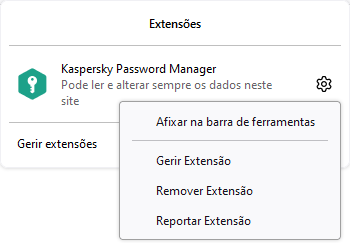
Passo 2. Desative a funcionalidade de preenchimento automático incorporada no navegador para que o Kaspersky Password Manager possa preencher corretamente as passwords
As definições seguintes precisam de ser desativadas manualmente nas definições do Mozilla Firefox:
- Abra o Mozilla Firefox.
- Aceda às Definições e selecione Privacidade e Segurança no menu à esquerda.
- Desmarque as seguintes caixas de verificação:
- Na secção Credenciais e palavras-passe, desmarque a opção Pedir para guardar credenciais e palavras-passe para sites, para desativar a opção integrada de guardar e preencher automaticamente passwords no navegador.
- Na secção Formulários e preenchimento automático, desmarque a opção Preencher automaticamente cartões de crédito, para desativar a opção integrada de guardar e preencher automaticamente métodos de pagamento no navegador.
- Na secção Formulários e preenchimento automático, desmarque a opção Preencher automaticamente endereços, para desativar a opção integrada de guardar e preencher automaticamente endereços no navegador.
 Já tem tudo pronto para usar a extensão do Kaspersky Password Manager.
Já tem tudo pronto para usar a extensão do Kaspersky Password Manager.
Algumas das opções mencionadas nesta secção podem não estar disponíveis dependendo da sua localização. Para mais informações, visite o Site de suporte da Mozilla.
Veja também:
Está com dificuldades em instalar a extensão no Mozilla Firefox?
Topo da página
A extensão está instalada. Сonfigure o seu navegador para que a extensão funcione corretamente.
O Kaspersky Password Manager não consegue desligar automaticamente o gestor de passwords integrado no Yandex.Browser. Desligue manualmente as configurações de guardar automático e preenchimento automático no seu navegador para evitar problemas de desempenho na extensão do Kaspersky Password Manager.
Desative a funcionalidade de preenchimento automático incorporada no navegador para que o Kaspersky Password Manager possa preencher corretamente as passwords
As definições seguintes exigem a desativação manual nas definições do Yandex.Browser:
- Abra o Yandex.Browser.
- Clique em
 e selecione Passwords e cartões.
e selecione Passwords e cartões. - Selecione Definições no menu à esquerda para abrir a secção Definições de armazenamento de dados pessoais.
- Clique em Desativar gestor de passwords na secção Passwords, para desativar a função integrada de guardar e preencher automaticamente passwords no navegador.
- Clique em Desativar preenchimento automático de cartões bancários na secção Cartões bancários, para desativar a função integrada de guardar e preencher automaticamente os métodos de pagamento no navegador.
- Selecione Definições no menu principal e desmarque a opção Sugerir preenchimento automático de formulário na secção Preenchimento automático.
 Já tem tudo pronto para usar a extensão do Kaspersky Password Manager.
Já tem tudo pronto para usar a extensão do Kaspersky Password Manager.
Veja também:
Está com dificuldades em instalar a extensão no Yandex.Browser?
Topo da página
Como ativar a extensão no Google Chrome e nos navegadores com base no Chromium
Após instalar a extensão do navegador, certifique-se de que está ativada. Caso contrário, será apresentada a seguinte mensagem pop-up no navegador:
Este item foi desativado no Chrome. Ativar este item
Abra a Chrome Web Store com o navegador em que pretende ativar a extensão e clique no botão Ativar este item.
Topo da página
Como ativar a extensão no Mozilla Firefox
Após instalar a extensão do navegador, certifique-se de que está ativada. Se não estiver, aceda às Definições do Mozilla Firefox, clique em Extensões e temas e ative o comutador, junto à extensão do Kaspersky Password Manager na secção Gira as suas extensões.
Topo da página
Como ativar a extensão no Yandex.Browser
Após instalar a extensão do navegador, certifique-se de que está ativada. Se não estiver, aceda ao Yandex.Browser, clique em  , depois clique em Suplementos e ative o comutador, junto à extensão do Kaspersky Password Manager na secção De outras fontes.
, depois clique em Suplementos e ative o comutador, junto à extensão do Kaspersky Password Manager na secção De outras fontes.
O cofre está bloqueado
Iniciar sessão com o Windows Hello
Esqueceu-se da password principal?
Topo da página
Código de verificação
O Kaspersky Password Manager oferece proteção adicional ao enviar um código de verificação por e-mail para confirmar ações potencialmente perigosas.
Ações que requerem confirmação adicional:
- Repor a password principal
- Substituir uma base de dados na nuvem por uma local
Janela principal da aplicação
A janela principal do Kaspersky Password Manager inclui:
- O painel do menu.
- A barra de controlo da aplicação.
- A área de trabalho.
Controlos da janela principal da aplicação
Secções do menu |
Descrição |
Principal |
Abrir a secção Principal. Nesta secção, pode ver as entradas Recentes e Favoritos e informação geral sobre as suas passwords. |
Todas as entradas |
Abrir a secção Todas as entradas. Nesta secção, pode adicionar qualquer tipo da entrada ou uma pasta, agrupar e ordenar entradas, ver e gerir entradas favoritas e mudar entre as vistas de lista e mosaico. |
Contas |
Abrir a secção Contas. Nesta secção, pode ver e gerir as contas de websites, de aplicações e contas para todos os fins adicionadas ao cofre. Também pode ver contas de websites, de aplicações e outras contas que abriu recentemente no Kaspersky Password Manager. |
Cartões bancários |
Abrir a secção Cartões bancários. Nesta secção, pode ver e gerir os cartões bancários adicionados ao cofre. |
Documentos |
Abrir a secção Documentos. Nesta secção pode ver e gerir documentos adicionados ao seu cofre. Também pode procurar documentos sensíveis no computador. |
Endereços |
Abrir a secção Endereços. Nesta secção pode ver e gerir endereços adicionados ao seu cofre. |
Notas |
Abrir a secção Notas. Nesta secção pode ver e gerir notas adicionadas ao seu cofre. |
Autenticador |
Abrir a secção Autenticador. Nesta secção, pode ver e gerir as passwords monouso adicionadas ao seu cofre. |
Verificação de passwords |
Abrir a secção Verificação de passwords. Nesta secção pode verificar a robustez das passwords adicionadas ao cofre. Também pode resolver qualquer problema detetado. |
Criador de passwords |
Abra a janela Criador de passwords. Nesta janela, pode gerar passwords fortes e únicas para as suas contas. |
|
Veja e aceite os contratos da aplicação atualizados. |
|
Abrir o menu de gestão da aplicação. No menu de gestão de aplicação, pode:
|
|
Sincronizar dados nos seus dispositivos. |
|
Voltar à secção anterior. |
|
Bloquear o cofre. |
|
Abrir a ajuda do Kaspersky Password Manager. |
|
Adicionar uma nova entrada. |
|
Adicionar uma nova pasta. Este ícone apenas é apresentado na secção Todas as entradas. |
|
Mudar para a vista de mosaico. |
|
Mudar para a vista de lista. |
|
Procurar dados no cofre. |
|
Abrir o menu de uma entrada. Num menu de entrada, pode:
|
|
Copiar dados. |
|
Mostrar password. |
Detalhes do cartão bancário
Também pode escolher uma de seis cores padrão para o cartão.
Na secção Avançado, pode introduzir o seu PIN, informação sobre o seu banco ou qualquer comentário adicional que desejar.
Topo da página
Detalhes do documento
Também pode clicar na pré-visualização do documento para o abrir em modo completo, onde pode ampliar e rodar a imagem, guardar alterações após a rotação e eliminar o documento.
Topo da página
Detalhes de endereço
Endereço principal (adicionar aos formulários da web por predefinição)
Topo da página
Verificação de passwords
As suas contas correm maiores riscos se utilizar passwords iguais ou fracas (por exemplo, qwerty, 12345) ou passwords baseadas em informações que podem ser facilmente adivinhadas ou obtidas (por exemplo, nomes de parentes ou datas de nascimento). A secção Verificação de passwords contém uma lista de problemas com passwords detetados pelo Kaspersky Password Manager. As passwords são ordenadas pela severidade dos problemas detetados:
- Comprometida — outros utilizadores em todo o mundo que utilizam a mesma password e que as suas contas protegidas por esta password foram pirateadas.
- Fraca — demasiado fácil de adivinhar. Tente adicionar símbolos especiais, letras maiúsculas e números para reforçar a password ou utilize o Criador de passwords.
- Duplicada — utilizada por si para proteger várias contas.
- Forte — única, não comprometida e segura.
- Não verificada — a verificação está desativada para estas passwords.
Em cada secção, pode abrir a lista completa de passwords nesta categoria clicando em:
Todas as passwords comprometidas
Todas as passwords não verificadas
Topo da página
Informações da password
Esta janela contém informações acerca de vulnerabilidades de segurança de passwords.
Topo da página
Secção Geral
Na secção Início automático, pode configurar o início do Kaspersky Password Manager.
Iniciar o Kaspersky Password Manager no arranque do sistema operativo
Solicitar password principal ao iniciar automaticamente o Kaspersky Password Manager
A secção Password principal permite-lhe alterar a password principal para o seu cofre.
Na secção Desbloqueie o cofre com o Windows Hello, pode ativar ou desativar o desbloqueio do cofre através do Windows Hello.
Abrir definições do Windows Hello
A secção Segurança permite-lhe configurar o intervalo de bloqueio automático do Kaspersky Password Manager.
Bloquear cofre automaticamente
A secção Sincronização de dados permite-lhe ativar ou desativar a sincronização automática de dados entre os seus dispositivos.
Na secção Guardar e preencher automaticamente, pode ativar ou desativar as opções guardar automático e preenchimento automático para contas, endereços e cartões bancários. Se as opções guardar automático e preenchimento automático estiverem ativadas, o Kaspersky Password Manager guarda automaticamente as informações quando preenche um formulário online e preenche formulários online por si.
A secção Conta My Kaspersky apresenta o endereço de e-mail utilizado pelo Kaspersky Password Manager para ligar ao My Kaspersky. Nesta secção, pode desligar o Kaspersky Password Manager portal My Kaspersky para ligar a aplicação ao website através de uma conta diferente.
Topo da página
Password principal
Nesta janela pode substituir a password principal atual por uma nova password.
Confirmar a nova password principal
Secção Navegadores
A secção Navegador predefinido permite-lhe selecionar o navegador predefinido utilizado pelo Kaspersky Password Manager para abrir websites.
A secção Navegadores suportados contém uma lista de navegadores instalados no computador e suportados pela extensão do Kaspersky Password Manager. Nesta secção, pode instalar ou desinstalar extensões do navegador.
Secção de websites ignorados
Na secção Websites ignorados, pode gerir a lista de websites em que guardar automaticamente e o preenchimento automático estão desativados. Adicionar e remover websites com os botões mais ![]() e menos
e menos  .
.
Secção Importar/exportar
A secção Importar do cofre permite-lhe importar dados de um cofre criado no Kaspersky Password Manager.
A secção Importar do navegador permite-lhe importar nomes de utilizador e passwords dos gestores de passwords integrados nos seus navegadores Mozilla Firefox e Google Chrome.
A secção Importar dos gestores de passwords permite-lhe importar nomes de utilizador e passwords exportadas dos gestores de passwords utilizados anteriormente.
Learn more about importing from a CSV file
A secção Cópia de segurança permite-lhe criar uma cópia de segurança do cofre. Se necessário, pode restaurar os dados da cópia de segurança.
A secção Exportar para ficheiro de texto permite-lhe exportar dados como texto para impressão numa impressora.
Topo da página
Secção Avançado
Na secção Servidor proxy, pode configurar ligações do servidor proxy.
Na secção Tema do design, pode escolher um tema de cores para a interface do utilizador da aplicação.
Na secção Ordenar entradas por ordem alfabética (A–Z), pode repor qualquer ordenação personalizada e ordenar as entradas alfabeticamente.
Na secção Verificar se existem passwords comprometidas, poderá ativar ou desativar a verificação adicional de segurança das suas passwords.
Na secção Monitorizar problemas, pode ativar ou desativar a função de guardar a informação sobre depuração para o Apoio ao cliente.
Na secção Pesquisa rápida de credenciais por teclas de atalho, pode definir uma combinação de teclas de atalho para abrir uma lista das suas passwords e nomes de utilizador a partir de qualquer local no Windows.
Ative a pesquisa rápida por teclas de atalho ao premir
Mostrar detalhes sobre conteúdos e armazenamento dos ficheiros de rastreio
Na secção Notificações de notícias, pode selecionar o modo como deseja ver as notícias e as ofertas promocionais na interface do Kaspersky Password Manager.
Mostrar notícias ao iniciar o Kaspersky Password Manager
Na secção Respondemos a si e às suas necessidades, pode ler a Declaração referente ao tratamento de dados para fins de marketing e decidir se pretende fornecer dados para melhorar o desempenho da aplicação e receber ofertas de benefícios adicionais.
Servidor proxy
Esta janela permite configurar as definições de ligação do servidor proxy necessárias. Selecione uma das seguintes opções de ligação do servidor proxy:
- Não utilizar servidor proxy.
- Detetar automaticamente as definições do servidor proxy (predefinição).
- Utilizar as definições do servidor proxy especificadas.
Se selecionar a última opção, é necessário introduzir manualmente o endereço e a porta do servidor proxy nos campos relevantes.
O campo do Endereço IP e da Porta estão ativos se a opção Utilizar definições do servidor proxy especificadas tiver sido especificada.
Utilizar autenticação do servidor proxy
Criador de passwords
Crie uma conta ao copiar uma password
Para sua conveniência, excluímos os seguintes símbolos semelhantes da geração de password: 0 (zero), O (o maiúsculo), I (i maiúsculo) e l (L minúsculo).
Detalhes da subscrição
Se utilizar a subscrição gratuita do Kaspersky Password Manager, a janela apresenta o limite de entradas que pode adicionar ao cofre e o número de entradas que já adicionou.
Continuar com a versão Gratuita
Se utilizar a subscrição premium, a janela apresenta os termos de utilização do Kaspersky Password Manager e a data de validade da subscrição premium.
Topo da página
Informações fornecidas com os seus comentários
Quando envia comentários à Kaspersky, também fornece as seguintes informações:
- Nome e versão do seu sistema operativo
- Versão do Kaspersky Password Manager
- Nome e versão do seu navegador
- A referência HTTP do website do qual enviou o formulário de comentários
- ID da aplicação
- ID do tipo da aplicação
- ID único do utilizador de software no computador
Como obter a subscrição premium do Kaspersky Password Manager gratuitamente e o que não se deve esquecer quando a utilizar
Uma subscrição premium está disponível gratuitamente nas seguintes condições:
- Tem o Kaspersky Anti-Virus ou o Kaspersky Internet Security instalado no seu computador.
- Não ativou anteriormente a subscrição premium do Kaspersky Password Manager ao abrigo destes termos.
- O seu computador tem acesso à internet.
Ao utilizar a subscrição, observe as seguintes regras:
- Utilize a subscrição apenas se tiver software compatível instalado nos seus dispositivos e ligue-se à sua conta My Kaspersky.
- Não transfira a subscrição entre contas. A subscrição destina-se exclusivamente à sua conta My Kaspersky.
Período da subscrição e restrições à ativação da subscrição:
- O período de subscrição tem início a partir da data em que a subscrição é ativada na sua conta My Kaspersky.
- A subscrição é válida durante 6 meses (exceto quando especificado em contrário ao obter a subscrição).
- Se se ligar a uma conta que já possua uma subscrição compatível com o Kaspersky Password Manager, os períodos das subscrições não são cumulativos (o período da subscrição comercial na conta não é prolongado pela duração da subscrição gratuita). Se a subscrição comercial na sua conta for válida durante 6 ou mais meses, a subscrição gratuita expirará antes de a conseguir utilizar separadamente.
- Se adicionar uma subscrição compatível com o Kaspersky Password Manager à sua conta My Kaspersky, mas não a ativar (ou seja, o período desta subscrição não é iniciado), esta poderá ser ativada quando se ligar a My Kaspersky.
Para que isso não aconteça, não se ligue à conta My Kaspersky com a subscrição inativa.
 na parte inferior da janela principal da aplicação.
na parte inferior da janela principal da aplicação. e selecione
e selecione  .
. ou no botão de vista de lista
ou no botão de vista de lista  .
. .
. .
. no canto superior direito do menu de extensão e desative/ative a opção
no canto superior direito do menu de extensão e desative/ative a opção  (ícone de telefone)
(ícone de telefone) (ícone da seta para trás)
(ícone da seta para trás) (ícone do cadeado)
(ícone do cadeado) (ícone do ponto de interrogação)
(ícone do ponto de interrogação) (ícone do sinal de mais)
(ícone do sinal de mais) (ícone de lupa)
(ícone de lupa) (ícone da cópia)
(ícone da cópia)